Win10电脑清晰度怎么调最佳?一招搞定!
更新时间:2023-06-28 09:36:38作者:yang
win10电脑清晰度怎么调最佳,在使用win10电脑时,有时我们会发现屏幕分辨率不太理想,影响了我们的使用体验,那么如何调整win10电脑的清晰度,达到最佳效果呢?下面我将分享一些操作技巧,帮助大家解决这个问题。
具体方法:
1.打开win10桌面,并在空白处单击右键。
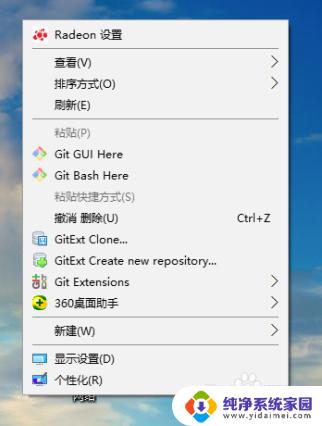
2.选择“个性化”,单击即可。
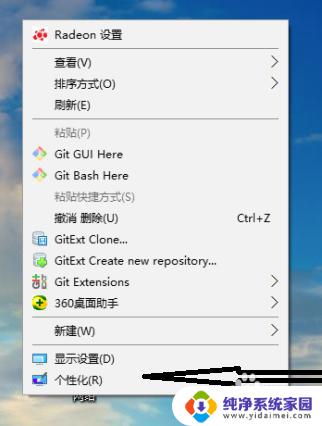
3.进入个性化设置框。
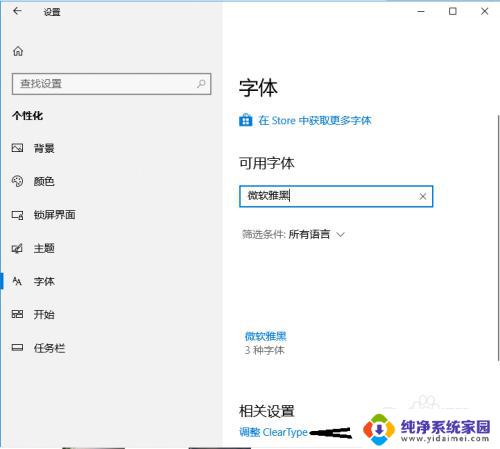
4.点击“调整ClearType文本”即可打开“ClearType文本调谐器”。
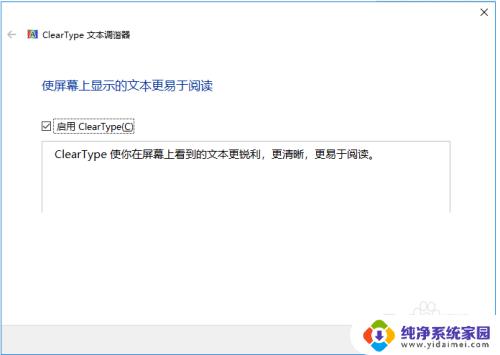
5.按照自己的选择或者默认选项,一直点击下一步,到完成设置即可。
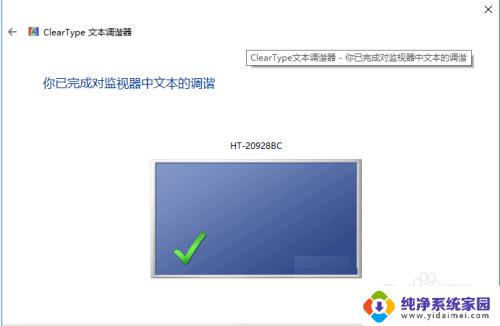
6.如果不想启用改功能,不勾选启用按钮即可。
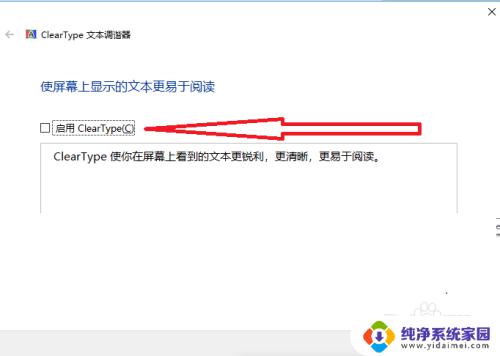
以上就是如何调整win10电脑的最佳清晰度的全部内容,如果你有出现这种现象的问题,可以根据小编的方法来解决,希望这些方法对大家有所帮助。
Win10电脑清晰度怎么调最佳?一招搞定!相关教程
- 怎么设置电脑清晰度 如何调整WIN10屏幕分辨率更清晰
- 电脑色度怎么调最佳 win10电脑屏幕亮度调节
- win10调字体清晰度 win10字体模糊显示不清晰如何调整
- 怎么关闭win10的登录密码?教你一招轻松搞定!
- 模糊字体怎么变清晰度 win10字体显示不清晰怎么办
- win10激活提醒 如何使用一招搞定win10桌面显示激活Windows提示
- Win10系统如何将多个文件在一个窗口打开?一招搞定!
- 电脑字看不清楚怎么调 win10字体显示不清晰的解决方案
- 电脑显示的字体不清晰 win10字体模糊显示不清晰怎么解决
- 字体清晰度怎么设置 如何调整win10字体模糊显示
- 怎么查询电脑的dns地址 Win10如何查看本机的DNS地址
- 电脑怎么更改文件存储位置 win10默认文件存储位置如何更改
- win10恢复保留个人文件是什么文件 Win10重置此电脑会删除其他盘的数据吗
- win10怎么设置两个用户 Win10 如何添加多个本地账户
- 显示器尺寸在哪里看 win10显示器尺寸查看方法
- 打开卸载的软件 如何打开win10程序和功能窗口